

Kuvattu toiminto on käytettävissä seuraavissa tapauksissa:
Tulostimessa on ohjelmistoversio Mark 8.3 tai uudempi.
Käytössäsi on edistyneen värienhallinnan käyttöoikeus.
Huomaa, että sinulla on oltava järjestelmänvalvojan oikeudet tämän määritystoimenpiteen suorittamista varten.
PRISMAcolor Managerin tapaan PRISMAsync tarjoaa värivahvistustoiminnon. Kunkin värivahvistustestin suorittamisen jälkeen tarkistustulokset voidaan tallentaa automaattisesti CGATS-tiedostona jaettuun SMB-resurssiin.
PRISMAcolor Manager on tiiviisti integroitu PRISMAsynciin. Tämä antaa mahdollisuuden tarkistustulosten automaattiseen tuontiin tästä jaetusta SMB-resurssista. Tuodut tarkistustulokset ovat käytettävissä tarkistustulosmerkintänä [Tarkistuksen tulokset] ‑sovelluksessa, samaan tapaan kuin PRISMAcolor Managerista peräisin olevat väritestien tarkistustulokset.
Väritestin suorittamiseen käytetyn tulostimen on oltava tunnettu PRISMAcolor Managerissa. Vastaavuuden määrittäminen perustuu tulostimen sarjanumeroon. Jos vastaavuutta ei löydy, tuonti epäonnistuu.
Jos PRISMAcolor Managerissa ei ole tuotua tarkistustulosta vastaavaa testimääritystä, PRISMAcolor Manager luo vastaavan testimäärityksen. Jos PRISMAcolor Managerilla ei vielä ole vastaavaa viitearvosarjaa tai mittareiden toleranssisarjaa, myös ne luodaan.
Voit määrittää värivahvistuksen tulosten automaattisen tuonnin PRISMAsyncistä käyttämällä työasemaa, johon cloud proxy on asennettu. Toimi seuraavasti:
Avaa tulostimen Settings Editor ja valitse .
 [SMB-jaetut] -välilehti
[SMB-jaetut] -välilehtiTarkista, onko kalibrointitulosten tallentamista varten jo määritetty jaettu SMB-resurssi. Jos jaettua SMB-resurssia ei ole määritetty, määritä se valitsemalla [Lisää].
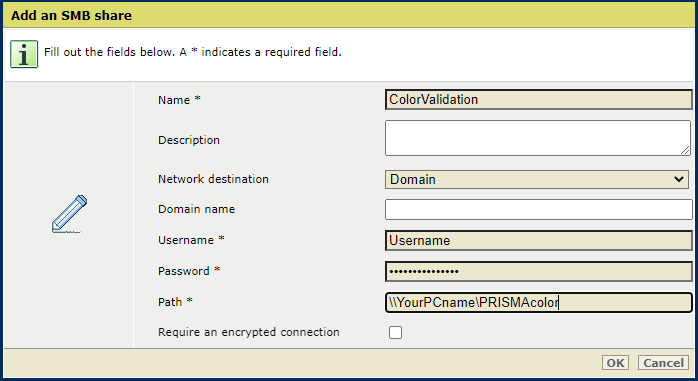 Uusi jaettu SMB-resurssi
Uusi jaettu SMB-resurssiVain järjestelmänvalvoja voi määrittää [SMB-jaetut].
Valitse:
 [Värivahvistus ja -tarkistus] -välilehti
[Värivahvistus ja -tarkistus] -välilehtiNapsauta [Määritä].
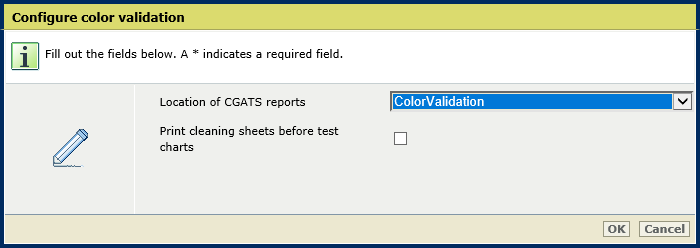 [CGATS-raporttien sijainti] -asetus
[CGATS-raporttien sijainti] -asetusKäytä CGATS-raporttien sijainnin valitsemiseen [CGATS-raporttien sijainti] -asetusta. CGATS-raportit tallennetaan tällöin jaettuun SMB-resurssiin.
Valitse värivahvistustesti, jota varten haluat tallentaa CGATS-raportteja.
Napsauta [Muokkaa].
Varmista, että [Vie CGATS-raportti] -asetus on valittu.
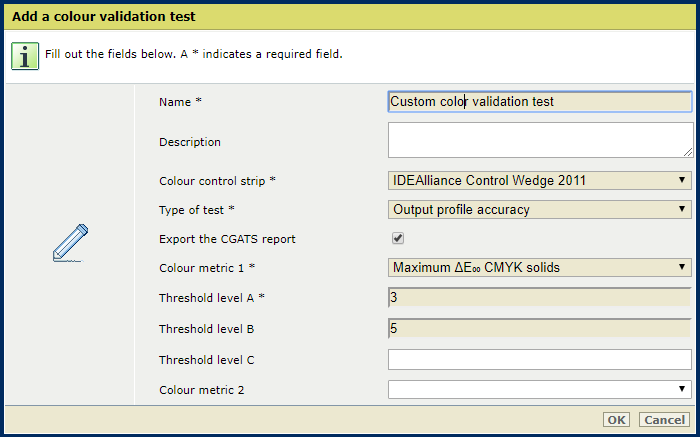 Valittu [Vie CGATS-raportti] -asetus
Valittu [Vie CGATS-raportti] -asetusAvaa cloud proxy ja valitse seuraavat: .
Korvaa datakansion polku jaetun SMB-resurssin polulla.
 Datakansion polku
Datakansion polkuNapsauta [Tallenna].